Индивидуальный план развития (ИПР)
Это план обучения, направленный на улучшение навыков, в котором отражены основные мероприятия, направленные на карьерное, личностное и профессиональное развитие сотрудника, необходимые для занимаемой или перспективной должности в компании.
Важно: В зависимости от роли пользователя у него могут быть разные полномочия по созданию, редактированию и удалению целей или созданию ИПР.
Если какое-то из этих действий запрещено, соответствующие кнопки в интерфейсе не отображаются.
Настроить возможность видимости опции для всей роли может Поддержка по запросу администратора.
Настройте оповещения, которые хотите получать эл. почте:
В правом верхнем углу отображается:
Настройка оповещений- позволяет настроить набор уведомлений, который будет приходить ему на почту. Оповещения бывают привязанные к событиям в системе и регулярные, не привязанные к событиям. Подробнее в статье: Настройка оповещений.
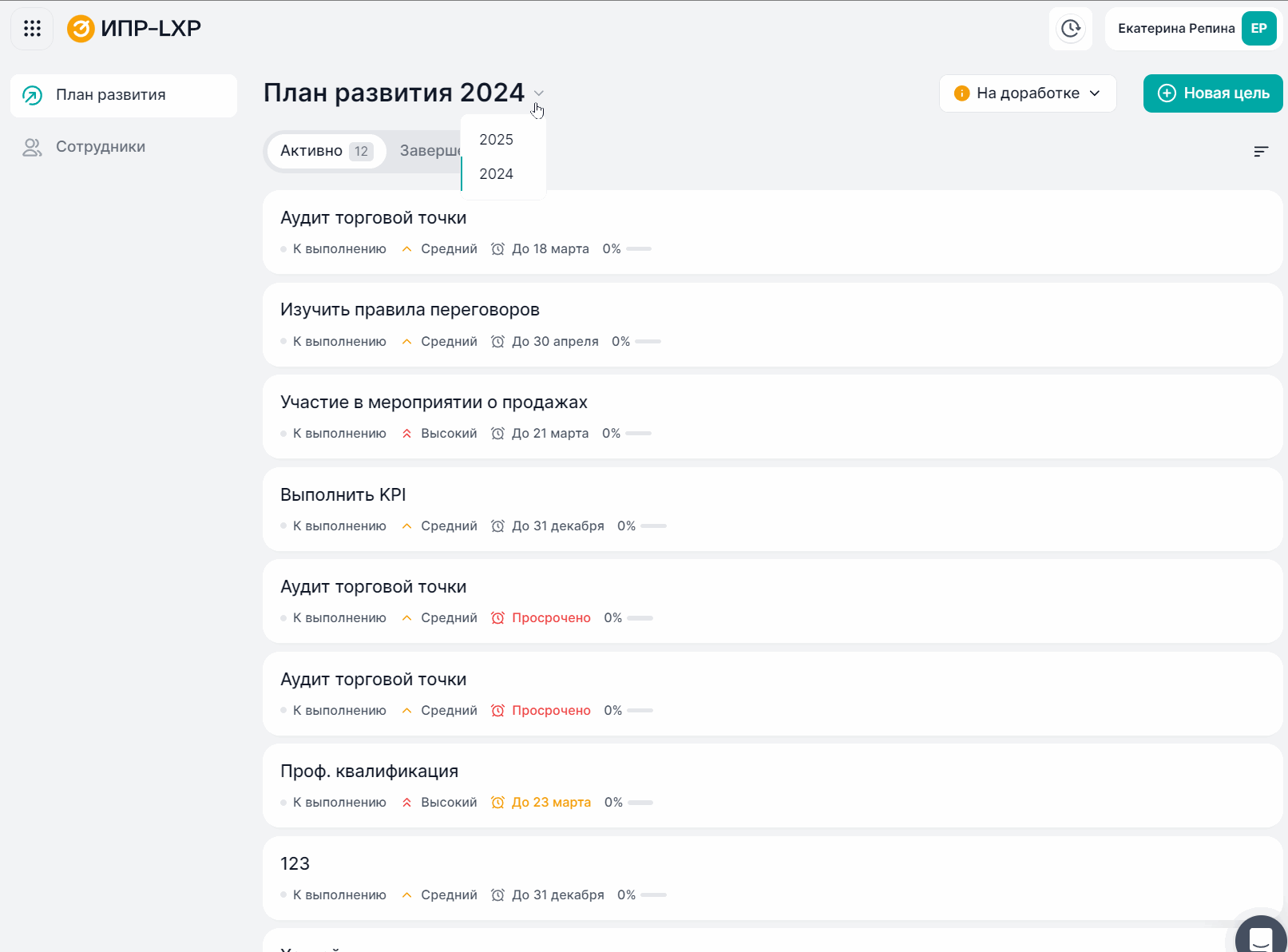
Создание ИПР.
Во вкладке «План развития» отображаются все доступные для авторизованного пользователя индивидуальные планы развития (ИПР). Здесь сотрудник может просматривать и управлять своим личным планом развития. Чаще всего план формируется руководителем и HR-специалистом. Но если у сотрудника есть права на формирование плана, то и он самостоятельно сможет его открыть.
ИПР могут создать/открыть как сами сотрудники так и руководители, администраторы, hr (если в их роли есть такое разрешение).
Как пользователю самостоятельно создать/открыть ИПР:
Пример:
Пользователь с ролью сотрудник не имеет ИПР. После входа в учетную запись сотрудник инициирует открытие ИПР на вкладке "План целей" ,нажав на кнопку "Открыть ИПР 2025".
ИПР открывается на год.
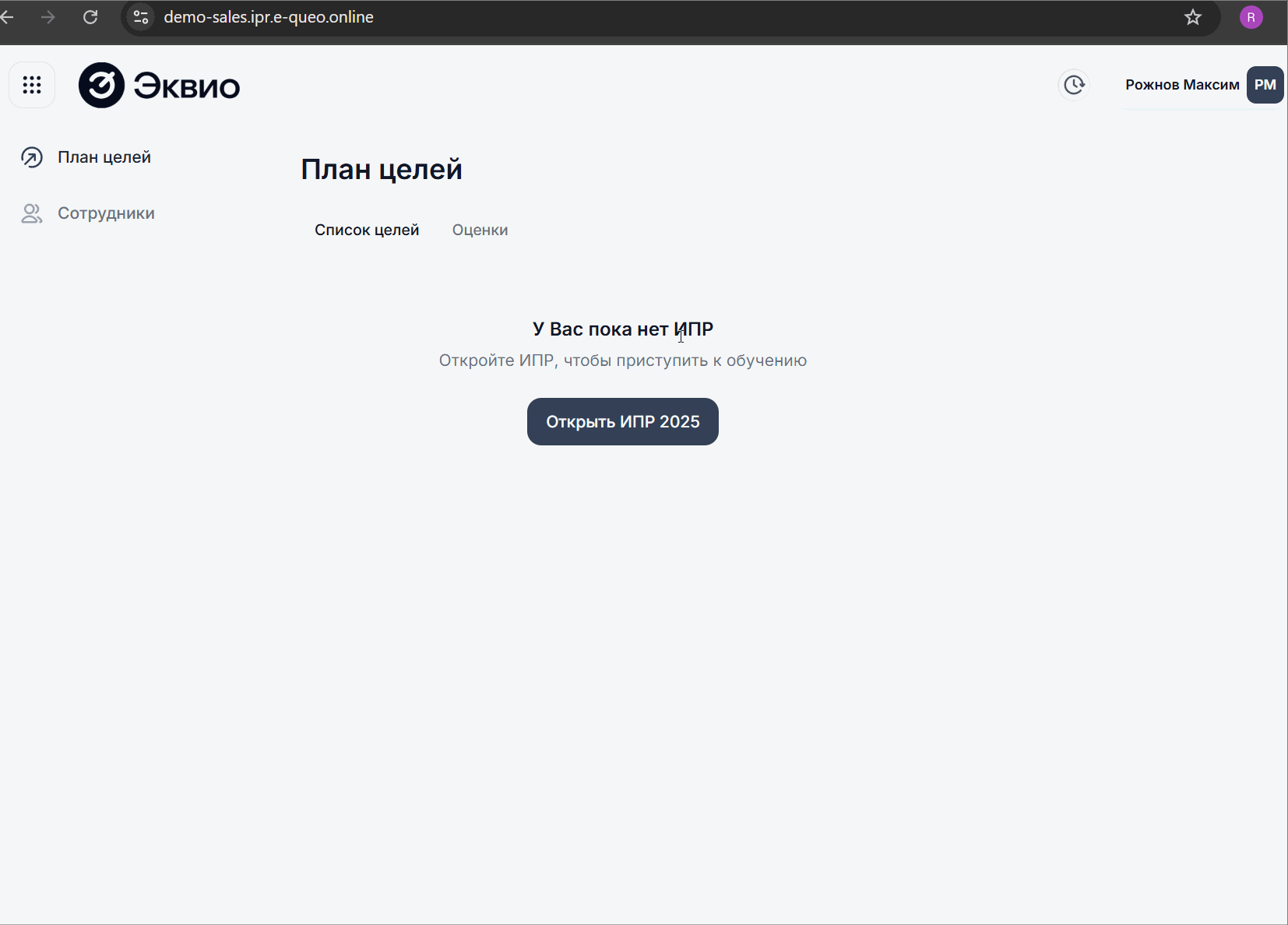
Если в административной панели созданы циклические цели, то они сразу попадают в новый план сотрудника.
Далее необходимо перейти к заполнению плана целями.
Добавление и редактирование целей
Цели могут создавать как сами сотрудники так и руководители, администраторы, hr (если в их роли есть такое разрешение).
Как создать цель:
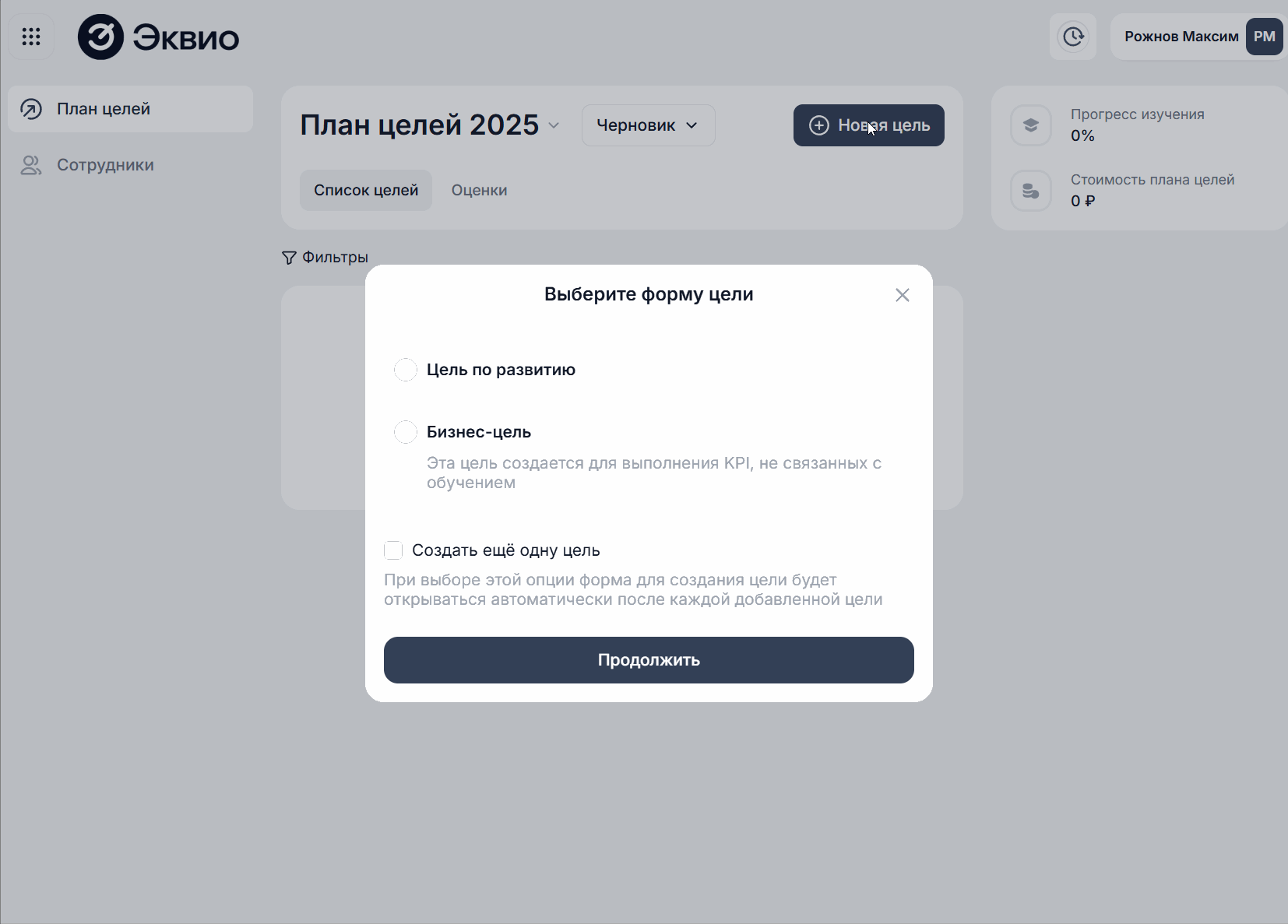
Кликните на кнопку "Новая цель" .
Далее открываются шаблоны целей (если их ранее создали в административной панели, если нет, то стандартная форма).
Форма создания цели . При создании цели не обязательно заполнять все поля.
Выделенные * являются обязательными для заполнения.
Заполните данные:
*Название – название цели;
Описание – развернутое описание цели, раскрывающее подробности и детали цели для сотрудника;
Выполнить до даты – крайний срок выполнения цели (по умолчанию 31 декабря текущего года).Нет возможности выбрать дату раньше текущего дня.
«Приоритет» – уровень приоритета выполнения для сотрудника: «Высокий», «Средний», «Низкий».
Навыки для развития – добавление навыков. Им можно задавать требуемый уровень, на этапе внедрения ИПР.
Материалы для изучения – добавление материалов. Могут быть платные и нет. После добавления материала доступно редактирование обоснования для материала. По нажатию на кнопку «Обосновать» отображается окно с полем ввода почему нужно изучить этот материал. Если материал платный, то добавление обоснования обязательно. После добавления обоснования кнопка «Обосновать» меняется на «Обосновано».
Навыки и материалы представляют собой справочник, который формируется в модуле ИПР или загружается из внешней системы. При добавлении навыков, автоматически добавляются все материалы, связанные с этими навыками.
Фокус только на нужных для развития навыках и компетенциях
Как все устроено:
Когда сотрудник (или, к примеру, его руководитель) создает цели он с большой вероятностью делает это на основе оценки навыков / компетенций, а также требований к ним. Для этих случаев мы добавили фильтрацию дерева навыков / компетенций, с которым пользователи работают в процессе добавления целей в ИПР. Это дерево может быть отфильтровано по наличию оценок, по наличию требований, а также по наличию «западающих» навыков, то есть тех, где результат оценки ниже требуемого уровня.
Что нужно сделать: создание цели стандартное + выбор фильтров навыков:
Важно чтобы у сотрудников уже были загружены навыки. Как загрузить навыки.
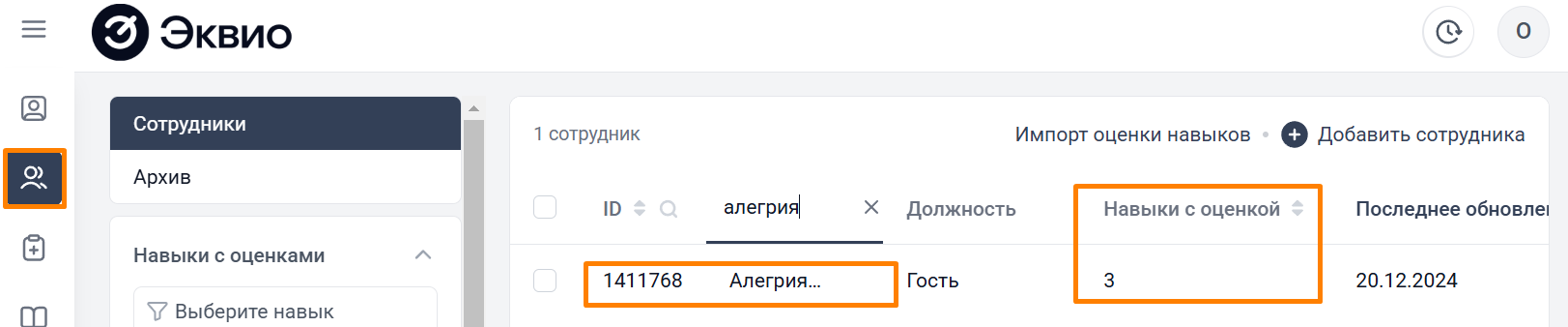
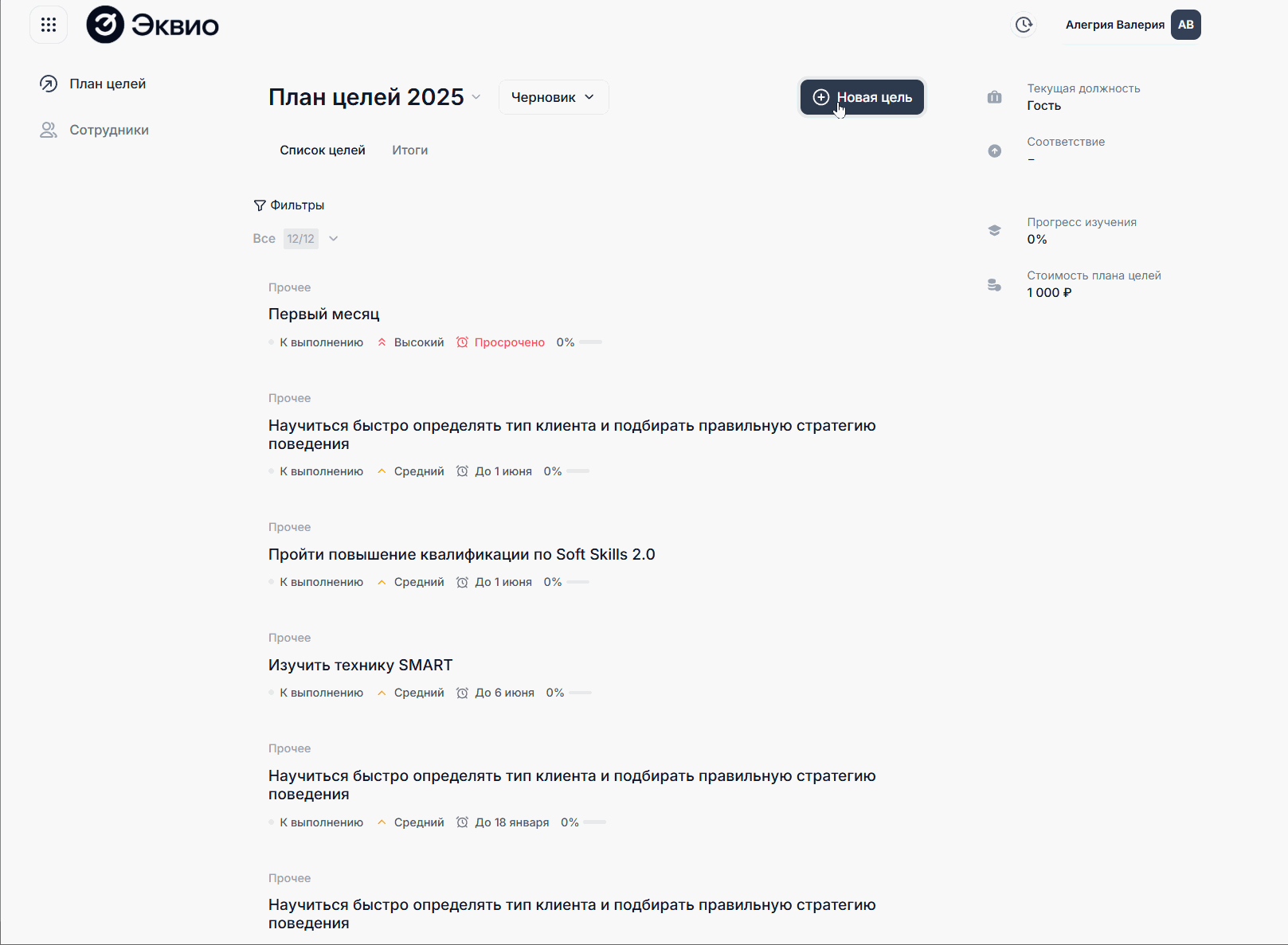
В окне выбора навыков, которые развиваете в рамках цели, нажмите на элемент «Фильтры» и выберите один из следующих вариантов:
1. «С текущим уровнем» — фильтр покажет навыки / компетенции с полученными для них оценками.
2. «С требуемым уровнем» — фильтр покажет навыки / компетенции с определенными для них требованиями профиля должности или штатной единицы.
3. «Требующие развития» — фильтр покажет навыки / компетенции, для которых оценки оказались ниже требуемых уровней.
Обратите внимание!
Мы можем бесплатно настроить вам фильтры по умолчанию. Например, вы хотите сразу показать сотрудникам навыки, соответствующие их профилю должности, или навыки, которые «западают», а значит — требуют приоритетного развития. Чтобы это сделать — обратитесь в техническую поддержку.
Кому будет полезно:
Компаниям с большим деревом навыков и компетенций (особенно, если в этом дереве несколько уровней вложенности), у которых внедрены процессы оценки навыков / компетенций и профили должности. Функционал поможет сфокусировать внимание пользователей только на нужных для развития навыках и исключить лишнюю информацию из поля зрения.
3 кейса создания цели:
1. Цель без навыков и без материалов.
Например, цель: Выполнить KPI - название, описание - информация о данном KPI. Далее указываем до какой даты необходимо выполнить цель и её приоритет.
2. Цель без навыков, но с материалами.
Например, цель: Выступление на мероприятии по продвижению продаж - название. Описание данного мероприятия. Далее указываем до какой даты необходимо выполнить цель и её приоритет. И добавляем материалы для получения знаний и подготовки к выполнению данной цели (выбираем из каталога или добавляем вручную).
3. Цель с навыками и материалами.
Например, цель: Изучить техники эффективной коммуникации - название. Общее описание данных материалов. Далее указываем до какой даты необходимо выполнить цель и её приоритет. Добавляем навыки. У навыком может быть указан, помимо наименование - требуемый уровень -эти данные заполняются на этапе внедрения ИПР в компании. А текущий уровень у пользователя будет актуализироваться и отображается по мере изучения материалов.
И добавляем материалы из каталога или добавляем вручную Материалы могут быть платные и нет. При выборе материалов появляется поле обосновать - это форма для ответа на вопрос - почему данный материал вам необходим ?
Редактирование или удаление цели выполняется по клику на цель > правый верхний угол - троеточие > редактировать или удалить. После внесения изменений необходимо нажать кнопку сохранить.
Важно: В зависимости от роли пользователя у него могут быть разные полномочия по созданию, редактированию и удалению целей. Если какое-то из этих действий запрещено, соответствующие кнопки в интерфейсе не отображаются.

Цели делятся по годам (можно хранить цели прошлого года).
Активные цели - в статусе "К выполнению", "В работе".
Завершённые или архивные - в статусе "Выполнено", "Отменено".
Доступна сортировка целей: по приоритету, по крайнему сроку, сначала новые, сначала старые.
После создания цели переходите к согласованию ИПР.
Согласование плана развития
После того как индивидуальный план сотрудника сформирован, он должен быть согласован, для подтверждения правильности намеченного плана.
Администратор может задать автоматический маршрут согласования.
Чаще всего отправка плана производится самим сотрудником по готовности. Со стороны руководителя и HR осуществляется контроль, чтобы убедиться в том, что выбранные сотрудником курсы и навыки соответствуют целям и курсу компании. При этом руководители могут дать дополнительное подтверждение на прохождение платных курсов.
Как отправить на согласование: нажмите «Черновик» | «Инициировать согласование» |далее называем этап и выбираем согласующего (например, руководителя) и сохранить.
Формирование маршрута: Возможно добавление этапов и согласующих.
Этап – может содержать в себе несколько согласующих. Согласующий – выбранный пользователь, который будет участвовать в согласовании.
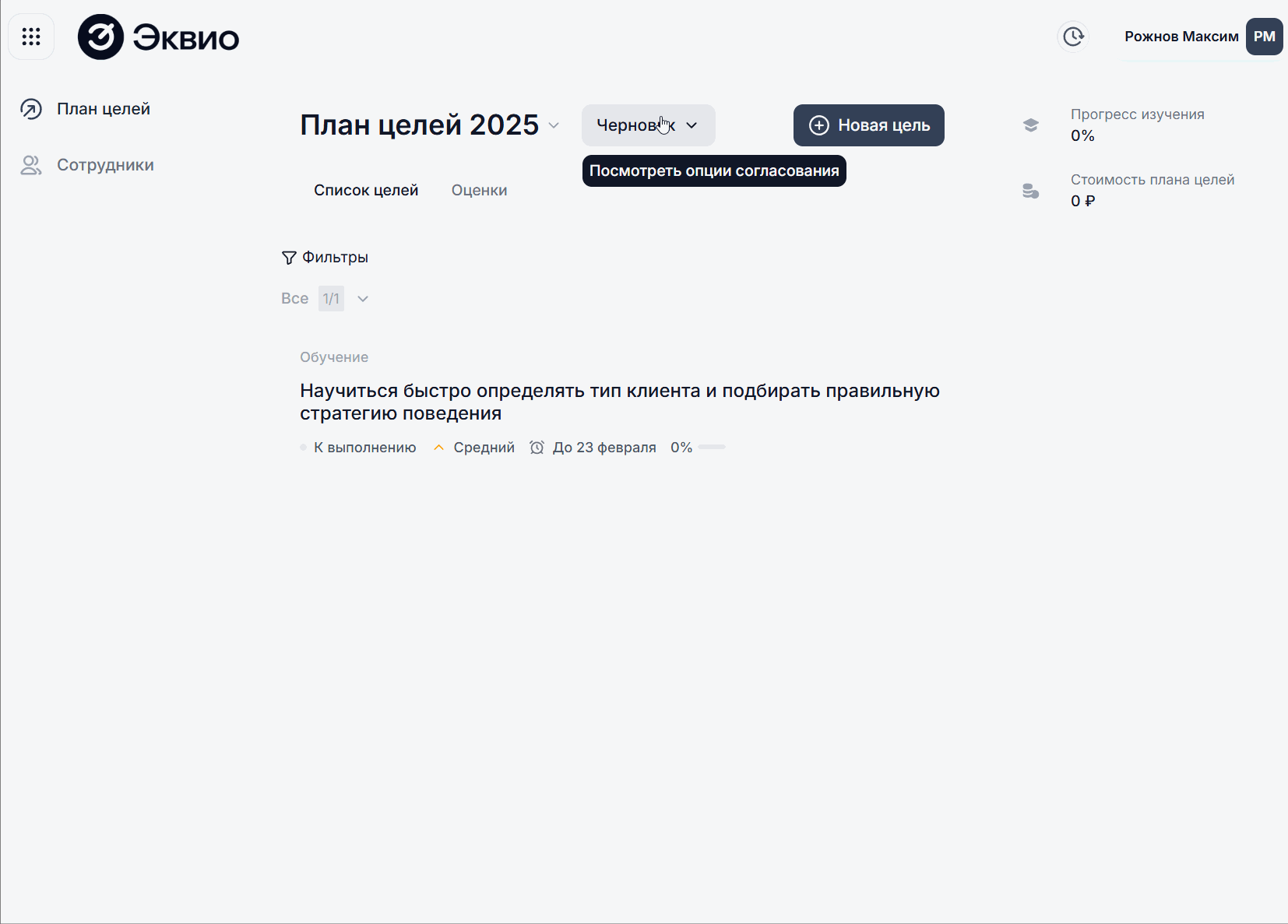
Указываем «Название этапа»
«Согласует первый проверяющий» – этап считается пройденным, если любой из согласующих согласовал этап;
«Согласуют все участники» – этап считается пройденным, если все добавленные согласующие согласовали.
Участники согласования:
«Добавить участника согласования» позволяет выбрать пользователя, который будет участвовать в согласовании:
можно менять местами участников, посредством нажатия и удерживания кнопки мыши при перетаскивании выше/ниже;
выпадающий список пользователей;
«Удалить» – удаляет участника путем нажатия на «урну» напротив, соответствующего участника.
После добавления участника, под ним появляется кнопка для добавления следующего участника согласования.
По нажатию на кнопку «Отправить» система загружает маршрут, определенный для этой компании по умолчанию.
Маршрут – это набор этапов и согласующих, выстроенных в последовательность.
Можно редактировать или удалить форму согласования по клику на маршрут: "Согласование" - "Маршрут согласования".
По нажатию на кнопку «Отменить согласование» появляется окно «Точно отменить согласование?» с двумя кнопками «Да, отменить» и «Нет, я передумал». По нажатию на «Да, отменить» – отмена согласования. При этом статус ИПР меняется на «На доработке». По нажатию на «Нет, я передумал» – окно закрывается и никаких действий не происходит. Отменить может только тот пользователь, который отправил маршрут на согласование. При этом в истории согласования отобразится этап «Отменено» и кнопка «Пересогласовать». По нажатию на нее открывается форма редактирования этапов согласования.
После успешной отправки на согласование, статус ИПР автоматически поменяется на «Согласование».
Сотрудник отправил на согласование ИПР. Как его согласует руководитель:
Согласующий руководитель в разделе" Сотрудники" видят список заявок на согласование на вкладке "Требуют действия" и вкладке "Все" могут отфильтровать пользователей по статусам ИПР. Далее ИПР согласуется кнопкой "Согласовать".
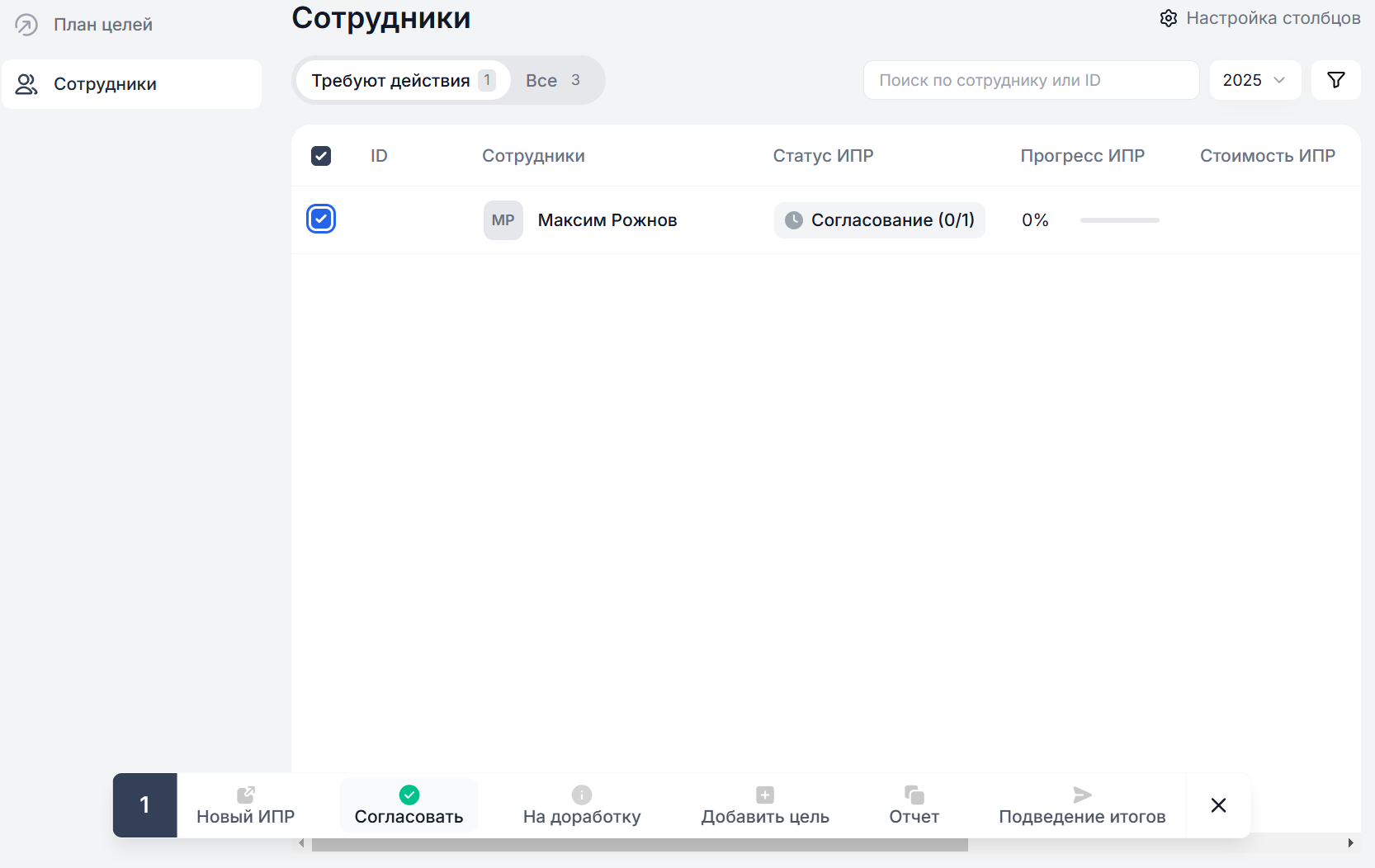
И наш сотрудник видит статус "Согласован".
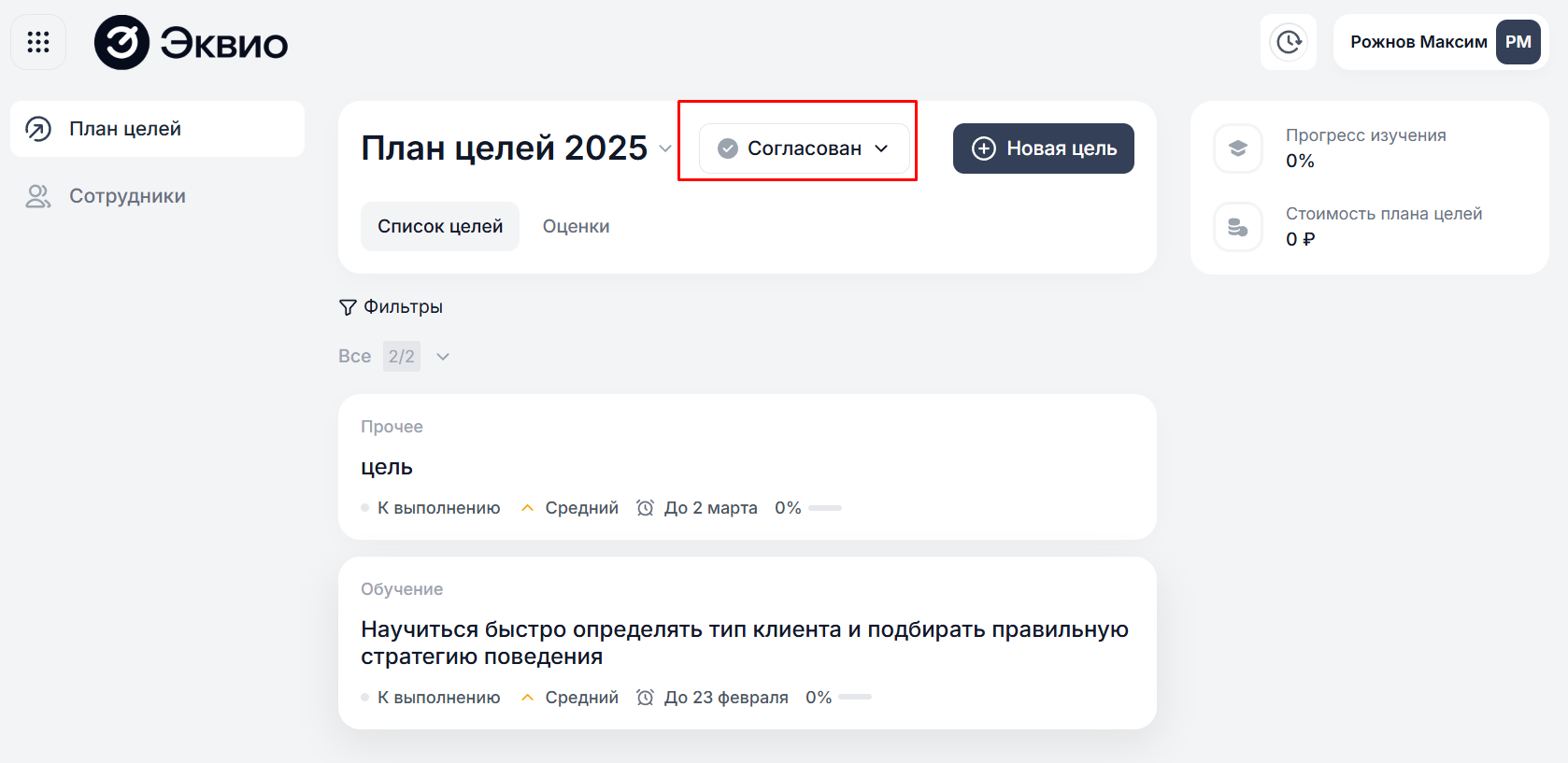
Если вам не хватило информации, то дайте, пожалуйста, обратную связь по ссылке: Предложения по улучшению статей.
